যেহেতু সে চলে গেছে গনোম 3, ঐক্য y জিনোম শেল, আমি অন্য পরিবেশের সন্ধান করতে শুরু করলাম যেহেতু আমার কাছে কী বেরিয়ে এসেছিল তা পছন্দ হয়নি, তবে এটি আমাকে তদন্ত থেকে বিরত রাখে না।
পুরানো সংস্করণে উবুন্টু বিরূদ্ধে জ্ঞোম 2 এর অনেকগুলি সেটিংস সম্পাদনা করা যেতে পারে Gconf- সম্পাদক, দরকারী যখন কোনও সফ্টওয়্যারের জন্য উপযুক্ত কনফিগারেশন ইউটিলিটি কোনও বিকল্প পরিবর্তন করার কোনও উপায় সরবরাহ করে না; এখন সাথে জ্ঞোম 3, বিভিন্ন ইন্টারফেস সহ (সাথী, দারুচিনি, জিনোম-শেল, ityক্য) বেশ কয়েকটি ব্যবহৃত হয় "কনফিড-সম্পাদক" o "কনফিগারেশন সম্পাদক".
এই প্রতিটি এক "কনফিগারেশন সম্পাদক" এগুলি অবশ্যই তৈরি করা ইন্টারফেস থেকে কার্যকর করা উচিত, যদি আমরা অন্য ইন্টারফেস থেকে তাদের চালিত করি তবে আমরা যথাযথ ইন্টারফেস শুরু না করা পর্যন্ত আমরা তাদের প্রভাবগুলি দেখতে পাব না "কনফিগারেশন সম্পাদক" যে আমরা পরিবর্তন করেছি।
জিসিফ-সম্পাদক: ইন্টারফেসের জন্য দারুচিনি y জিনোম-শেল। আপনাকে প্যাকেজ ইনস্টল করতে হবে gconf- সম্পাদক, এবং কমান্ড চালান gconf- সম্পাদক । এই ক্ষেত্রে, একই সম্পাদক প্রোগ্রামটি ব্যবহার করা হলেও, বিভিন্ন এন্ট্রি সম্পাদনা করা হবে দারুচিনি এবং জন্য জিনোম-শেল.
উদাহরণস্বরূপ, একটি প্রোগ্রাম উইন্ডোতে বোতাম পরিবর্তন করতে সর্বোচ্চ / মিনিমাইজ / বন্ধ করুন, সম্পাদিত হয় Gconf- সম্পাদক: প্রবেশ: ডেস্কটপ »gnome» শেল »উইন্ডোজ: বাটন_লআউট ইন্টারফেসের জন্য জিনোম-শেল প্রবেশ: ডেস্কটপ »দারুচিনি» উইন্ডোজ: বাটন_লেআউট ইন্টারফেসের জন্য দারুচিনি
Gconf- এডিটরের সাথে যা ঘটেছে তার বিপরীতে জ্ঞোম 2 (পরিবর্তনগুলি তত্ক্ষণাত কার্যকর হয়েছিল) , এখন আমাদের সেশনটি থেকে বেরিয়ে এসে আবার প্রবেশ করতে হবে।
সম্পাদনার জন্য GConf- সম্পাদক আমরা অনুসন্ধান সরঞ্জামটি ব্যবহার করতে পারি (সম্পাদনা করুন অনুসন্ধান) যা একটি নির্দিষ্ট কীটির একটি মান বা নাম খুঁজে পেতে সহায়তা করে।
সাথী-কনফিড-সম্পাদক: এর নামটি যেমন প্রস্তাব করে এটি মেট কনফিগারেশনের জন্য ব্যবহৃত হয়। আমরা কার্যকরভাবে পরিবর্তনগুলি কার্যকর করি, যদি আমরা তাদের যথাযথ ইন্টারফেস থেকে কার্যকর করি: সঙ্গী.
উদাহরণস্বরূপ, মেট ইন্টারফেসে একটি প্রোগ্রাম উইন্ডোতে বোতামগুলি পরিবর্তন করতে সর্বোচ্চ / মিনিমাইজ / বন্ধ করুন,, সম্পাদিত হয় সাথী-কনফিড-সম্পাদক প্রবেশ: অ্যাপস »ফ্রেমওয়ার্ক» সাধারণ: বোতাম_সামগ্রী out
সম্পাদনার জন্য মেট-কনফিড-সম্পাদক আমরা অনুসন্ধান সরঞ্জামটি ব্যবহার করতে পারি (সম্পাদনা করুন অনুসন্ধান) যা একটি নির্দিষ্ট কীটির একটি মান বা নাম খুঁজে পেতে সহায়তা করে।
ডিসিএনএফ-সম্পাদক: ইন্টারফেস সহ ব্যবহৃত হয় ঐক্য। আপনাকে প্যাকেজ ইনস্টল করতে হবে dconf- সরঞ্জাম, এবং কমান্ড চালান dconf- সম্পাদক। আমরা কার্যকরভাবে পরিবর্তনগুলি কার্যকর করি, যদি আমরা তাদের যথাযথ ইন্টারফেস থেকে কার্যকর করি: ঐক্য.
উদাহরণস্বরূপ ইন্টারফেসে ঐক্য, একটি প্রোগ্রাম উইন্ডোতে বোতাম পরিবর্তন করতে সর্বোচ্চ / মিনিমাইজ / বন্ধ করুন, সম্পাদিত হয় ডকনফ-সম্পাদক: প্রবেশ: org n gnome »শেল। ওভাররাইড: বোতাম_সামগ্রী
যে কোনও একটিতে "কনফিগারেশন সম্পাদক" কিভাবে সম্পাদনা করতে হয় বোতামের বিন্যাস এটি কীভাবে করা হয়েছিল তার সমান gconf- সম্পাদক en জ্ঞোম 2.
সম্পাদনা DConf- সম্পাদক এটা অন্যদের তুলনায় আরো কঠিন "কনফিগারেশন সম্পাদক" কারণ এটিতে কোনও নির্দিষ্ট কী নাম বা মান খুঁজে পেতে সহায়তা করার জন্য কোনও অনুসন্ধান সরঞ্জাম নেই। যাইহোক আপনি এই ব্যবহার করে মনে রাখতে হবে "কনফিগারেশন সম্পাদক" এটি ডেস্কটপ পছন্দগুলি সম্পাদনা করার প্রস্তাবিত উপায় নয়, তবে এটি কার্যকর হতে পারে যখন কোনও সফ্টওয়্যারের জন্য উপযুক্ত কনফিগারেশন ইউটিলিটি কোনও বিকল্প পরিবর্তন করার উপায় সরবরাহ না করে।
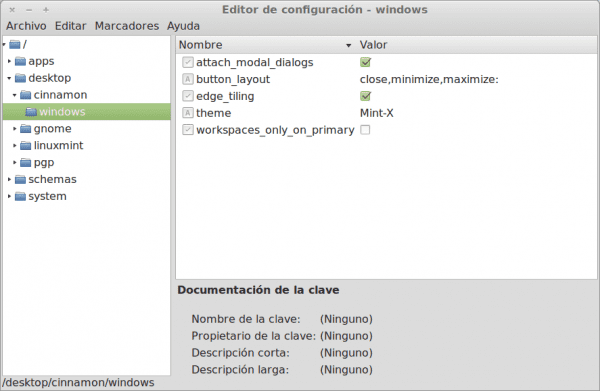
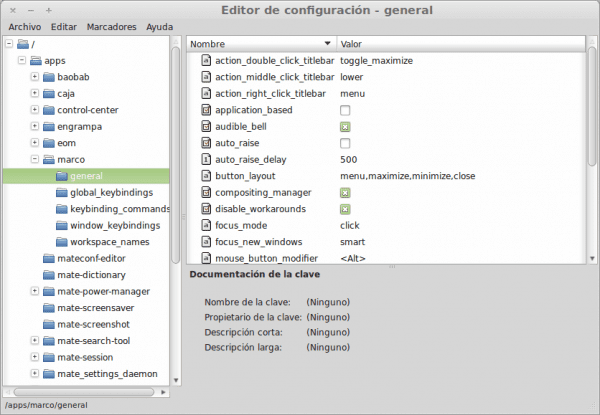
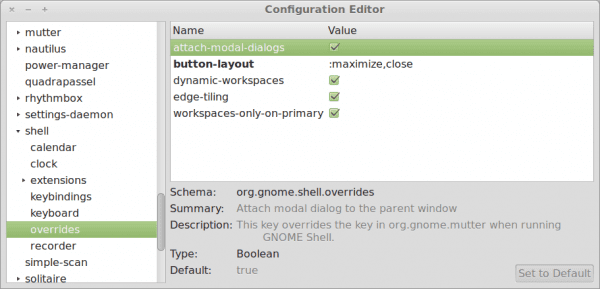
Dconf- সম্পাদক প্যানথিয়নের জন্যও কাজ করে (প্রাথমিক)
পিএসএস্ট, খুব ভাল, তবে আপনি এক্সফকনফ মিস করেছেন Xfce কনফিগারেশন সম্পাদক like বলার মতো 😉
হ্যাঁ, এটা সত্য 😀
ভালো ধন্যবাদ ;)!